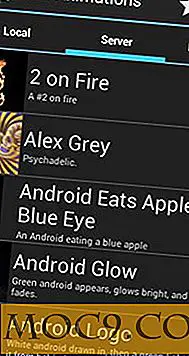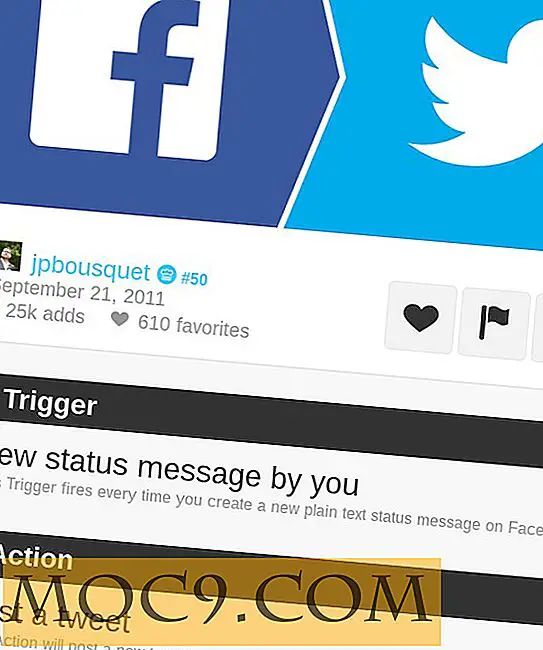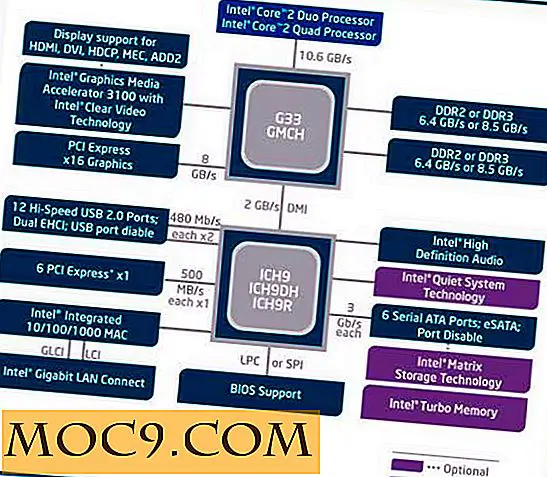Sådan konfigureres den indbyggede indbakke i Gmail
Google har for nylig introduceret den nye fanebladindbakke i Gmail. Denne nye grænseflade vil automatisk sortere dine e-mails i forskellige faner og hjælpe dig med at være mere produktive. I modsætning til mange funktioner, der aktiveres som standard, er den indbyggede indbakke-grænseflade ikke synlig, før du aktiverer den manuelt. Denne artikel viser dig, hvordan du kan aktivere og konfigurere fanebladindbakken i Gmail.
Den indbyggede indbakke er ikke implementeret som standard. For at aktivere det, skal du klikke på "Indstillinger" (hjulhjulikonet) og vælge "Konfigurer indbakke" fra rullemenuen.

Et popup-vindue vil dukke op. Bortset fra den primære faneblad, der er markeret, kan du vælge at aktivere Social, Promotions, Updates og Forums-fanen. Som du svæver over hvert afsnit, vil det vise et uddrag af de eksisterende e-mails, der falder i den respektive sektion. Når jeg f.eks. Holder musen over den sociale sektion, viser den alle mine Twitter- og Facebook-meddelelsesemails.

Når du har klikket på "Gem". Det bringer dig tilbage til indbakken. Du skal nu se den nye fladede grænseflade i aktion. Hvis du har masser af ulæste e-mails, skal du også se, at det ulæste tal faldt drastisk (kun den vigtige ulæste email bruges til ulæsetællingen).

Konfiguration af fanebladindbakken
For at konfigurere hvilke e-mails, der går til hvilke faner, skal du gå til "Indstillinger -> Filtre". Opret et nyt filter.
Udfyld det indtastningsfelt, du vil filtrere, og klik på "Opret filter med denne søgning".
Endelig skal du vælge under fanerne "Kategoriser som", hvor de e-mails, der matcher dette filter, vil gå til.

Gendan til den klassiske grænseflade
Hvis du har prøvet den indbyggede indbakke-grænseflade og ikke kan lide det, kan du få det til at vende tilbage til den klassiske grænseflade ved at fjerne markeringen af alle felterne.
Men hvis du tidligere bruger funktionen "Flere indbakker" for at vise flere indbakke, vil du opdage, at den ikke længere fungerer. Sådan gendannes flere indbakke:
1. Gå til "Indstillinger -> Indbakke".
2. I rullemenuen "Indbakke type" skal du se standardindstillingen "Standard". Klik på rullemenuen og skift til "Prioriteret indbakke"

3. Nu kan du oprette op til 4 flere indbakke. Du kan klikke på linket Valg for at konfigurere de e-mails, der vises i hver indbakke.

Konklusion
Personligt har jeg prøvet den indlejrede indbakke, og jeg kan ikke rigtig lide det. Jeg foretrækker at se alle mine e-mails på en hel liste, så jeg vil ikke gå glip af vigtige e-mails. Desuden kan manglende evne til at kontrollere, hvilken e-mail, der går i hvilken fane og oprette dine egne faner, gøre det til en mindre nyttig funktion end det ser ud til. Hvad med dig? Elsker du den nye fanebladeindbakke-grænseflade i Gmail?